Не один год прошел с момента выхода Windows 7 и Server 2008.
Программисты, системные администраторы и продвинутые пользователи нашли множество применений синему окошку, схожему с командной строкой.
Начинающие же юзеры в большинстве своём даже не знают, что такое PowerShell (PS).
А ведь скрипты для PowerShell позволяют автоматизировать, без малого, 100% действий и сценариев, выполняемых в операционной системе посредством командной строки и графического интерфейса.
С основными возможностями этой программы и ознакомимся, побольше внимания уделив функции создания и запуска скриптов (микропрограмм).
Руководств и документации по программе существует несметное количество, в том числе и на русском языке. Задача статьи – дать пользователю концептуальные знания, ввести в курс дела, а стоит ли знакомиться с интерпретатором и выполнением скриптов в нём поближе, решит каждый самостоятельно.
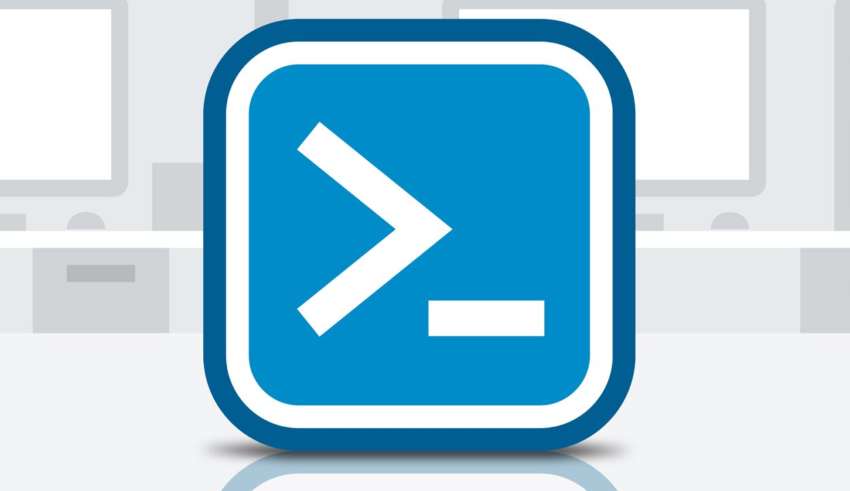
Windows Powershell: Что это и как использовать? Основные команды 🖥️⚙️🧰
Содержание:
- Что собой представляет Windows PowerShell?
- Командлеты
- Конвейер
- Скрипты
- Прежде чем пользоваться скриптами
- Запуск PowerShell
- Пуск
- Командный интерпретатор
- Win+X
- Настройка политики безопасности
- Запуск скриптов
Что собой представляет Windows PowerShell?
PowerShell – интерпретатор командной строки CMD на основе .NET Framework, наделённый собственным языком сценариев.
Первое значит, что работает он в текстовом режиме: вводишь запускаешь команду, а на экране видишь результат её выполнения.
Как это было в MS-DOS и старых версиях UNIX’а.
Второе значительно упрощает, ускоряет и автоматизирует администрирование, обслуживание систем, приложений, процессов и связанных с ними сервисов администраторами и простыми юзерами.
Для Vista, XP и более старых редакций Windows, если их кто-то использует, PowerShell можно установить с пакета Windows Management Framework.
По сравнению с другими интерпретаторами, PS отличается:
- интеграцией с .NET Framework – позволяет создавать мощные скрипты, внедряя в них программный код;
- все возвращаемые данные являются объектами, а не данными текстового/строчного типа (string), что подразумевает их передачу другим скриптам и любую обработку.
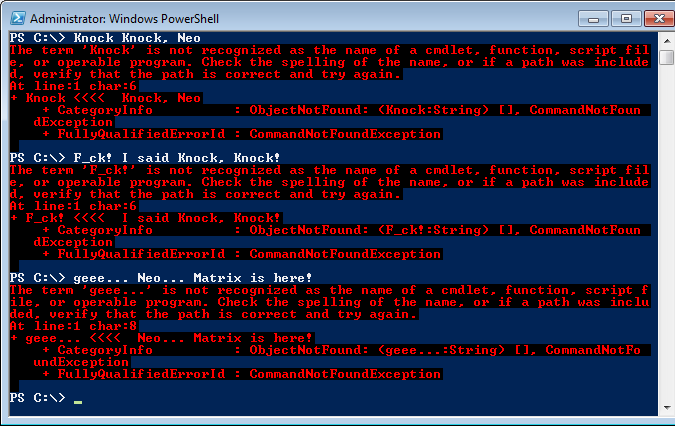
Рис. 1 – Вид окна PowerShell
PowerShell второй версии обладает следующими возможностями, часть из которых рассмотрим подробнее:
- Возможность представления команд в виде командлетов – их запуск осуществляется внутри интерпретатора, в ином случае команда выполняется в отдельном процессе.
- Использование конвейеров – предназначены для передачи данных из одной команды в другую с сохранением их структуры и типа.
- Интегрирована многопоточная передача данных по сети с установкой приоритетности и возобновлением соединения.
- Поддержка позиционных и именованных параметров.
- Фоновая работа – асинхронный вызов команд и запуск скриптов на удалённых машинах.
- Установка ограниченных сессий с удалёнными клиентами и выполнение сценариев на них.
- Модули – способ организации скриптов, когда они становятся самодостаточными и выполняются в собственном контейнере, не влияя на окружение модуля.
- Наличие обработчика ошибок.
- Графическая среда для языка: синтаксис, отладчик, подсветка, автоматическое завершение команд с поддержкой Юникод и закладок.
- Добавление точек прерывания в строки, команды, операции и переменные для отладки сценария.
- Блочные и подстрочные комментарии.
- Поддержка создания алиасов для некоторых командлетов, преобразовывающихся в обычные команды в момент выполнения.
- Создание ограниченных сессий, где можно выполнять строго заданный перечень команд и очень многое другое.
Исходный код PowerShell стал доступным каждому: любой участник сообщества может беспрепятственно создавать собственные расширения для увеличения функционала интерпретатора командной строки.
Приступать к освоению интегрированного скриптового языка, не имея навыков программирования, можно.
Создать сложный сценарий получится вряд ли, но выполнять последовательности примитивных действий получится едва ли не у каждого.
Хотя, не обладая знаниями об основных понятиях PowerShell, сделать в окне командного интерпретатора вряд ли что-либо получится. С них и начнём.
Командлеты
Командлеты – своеобразные команды PS, за которыми скрываются самые разные функции. Встроенные в интерпретатор команды реализованы по принципу «глагол-имя существительное», например, Get-Process (получение списка процессов). Такое решение позволяет понимать суть команды уже из её названия (на английском языке).
Часть командлетов поддерживает получение/передачу данных и массивов информации с сохранением их структуры и типа. Это работает по принципу конвейера (речь об этом пойдёт в следующем разделе). Несмотря ни на что, командлеты запускаются и обрабатывают объекты строго порядку.
Для реализации командлетов могут задействоваться любые поддерживаемые .NET API, созданные на любом из .NET-языков.
Таким образом юзеру предоставляется доступ до специфических функций программы.
Командлеты умеют эксплуатировать API для получения доступа к требуемой информации напрямую или через уникальные пути (буквы дисков и пути к директориям).
Посредством командлетов можно работать с реестром Windows, объектами файловой системы и хранилища сертификатов, установленными приложениями и службами.
Конвейер
При создании не очень уж примитивных сценариев или для выполнения каких-либо операций с данными, полученными в результате работы скрипта порой приходится также совершать какие-либо действия.
Для этого существует конвейер. Как и в UNIX, он объединяет команды путём передачи выходных данных одного командлета во входные для другого в неизменном виде, сохраняя свой тип.
При этом не требуются никакой контейнер или посимвольный разбор информации.
В состав передаваемой информации может входить и функция. После окончания работы объединённых команд вызывается функция превращения информации в текстовый вид (конвертация данных в строковые) с применением форматирования текста.
Скрипты
Несмотря на то, что оболочка позволяет автоматизировать множество действий, вводить команды нужно вручную, как и в случае с командной строкой, что не очень удобно.
Особенно, когда одни и те же операции следует выполнять постоянно.
Да и без человеческого фактора не обойтись: опечатки, ошибки, случайно задетые клавиши при написании строчек кода, исправление или набор строки заново требуют более дружелюбного отношения к пользователю.
Для выполнения однообразных цепочек действий в PS реализованы сценарии – текстовые файлы с последовательностью понятных для интерпретатора команд внутри.
Скрипты в PowerShell еще больше упростят и автоматизируют работу за ПК и его обслуживание, особенно, если в сценарии присутствуют разветвления, условия, логические операции и циклы.
Но здесь «не всё золото, что блестит»: написать собственный сценарий или загрузить готовый (пускай и немного подогнав его под собственные цели) так просто не получится.
Если бы в Microsoft это разрешили, сколько бы бед наделали скрипты для PowerShell, написанные мошенниками и недоброжелателями в корыстных или хулиганских целях.
Для выполнения макроса в Windows PS необходимо пройти контроль его запуска.
Если он не пройден, а скрипт должен выполниться, придётся изменить конфигурацию отвечающих за безопасность макросов объектов.
Прежде чем пользоваться скриптами
При эксплуатации VBS возникает много проблем, от коих разработчики PowerShell избавились напрочь, если скриптовую безопасность не понижать для удовлетворения скриптовых запросов пользователя или решения задач, связанных с уровнем защищенности операционной системы.
Запуск скачанного скрипта на пользовательской машине – простой и действенный вариант распространения вредоносного программного обеспечения или кражи персональной информации злоумышленниками.
Всё происходит из-за элементарного незнания содержимого скриптового файла (ps1) и желания побыстрее решить свои задачи за счёт труда других. Объекты, контролирующие уровень безопасности выполнения сценариев, создают окружение, в котором запустить скрипт невозможно.
Преднамеренный запуск макросов происходит после изменения уровня безопасности, если юзер даст добро, осознавая, что он делает, и зная наверняка, что в файле *.ps1 находится.
По причине неудобства конфигурации защиты для людей, нуждающихся в реализации и выполнении собственных сценариев, существует возможность изменения конфигурации.
Здесь можно как снизить защиту до минимума, так и разумно лавировать между возможность открыть дыры для проникновения вредоносного ПО в систему и удобством в работе с PowerShell.
Оболочка обладает тремя уровнями безопасности:
- файлы с расширением ps1 не идентифицируются системой как исполняемые и обозначаются как неизвестные или текстовые (по двойному клику открываются в используемом на компьютере по умолчанию текстовом редакторе);
- оболочка позволяет выполнять скрипты после указания к ним полного пути, скриптовые файлы в текущей директории не ищутся, делая невозможным выполнения макросов, расположенных в текущем каталоге;
- запуск встроенного скрипта Execution Policy, отвечающего за добавление в перечень разрешенных скриптов требуемого.
Даже не думайте изменять конфигурацию, понизив её хотя бы до второго уровня, не ознакомившись с основами PowerShell, пока не начнёте хотя бы поверхностно понимать содержимое файлов *.ps1.
Существует и понятие политики выполнения, созданной с целью предотвратить случайный запуск сценариев. Настроек политики запуска существует целых пять:
- ограниченные – установлены по умолчанию, выполняются только подписанные Microsoft сценарии, позволяющие получать информацию об аппаратной и программной оболочке компьютера;
- имеющих подпись удаленных файлов – выполнять можно все макросы, но загруженные с интернета или присланные по почте файлы должны быть подписанными;
- имеющих цифровую подпись от надежного источника – выполняются все подписанные сценарии;
- неограниченные – запуск любых макросов;
- обходные – предназначены для программистов, которые создают собственную систему безопасности, а не используют представленную в оболочке.
Проверить текущее состояние политики запуска можно командой «Get-ExecutionPolicy» . Какой бы ни была политика безопасности, пользователь не сможет запустить скрипт, в котором содержатся команды, на выполнение коих у него недостаточно привилегий.
Запуск PowerShell
От теории пора переходить к практике. Итак, для выполнения скриптов необходимо получить цифровую подпись или понизить политику безопасности (второй вариант попроще).
Вызвать окно PowerShell можно несколькими путями.
Представлено оно в двух видах:
- классическая консоль;
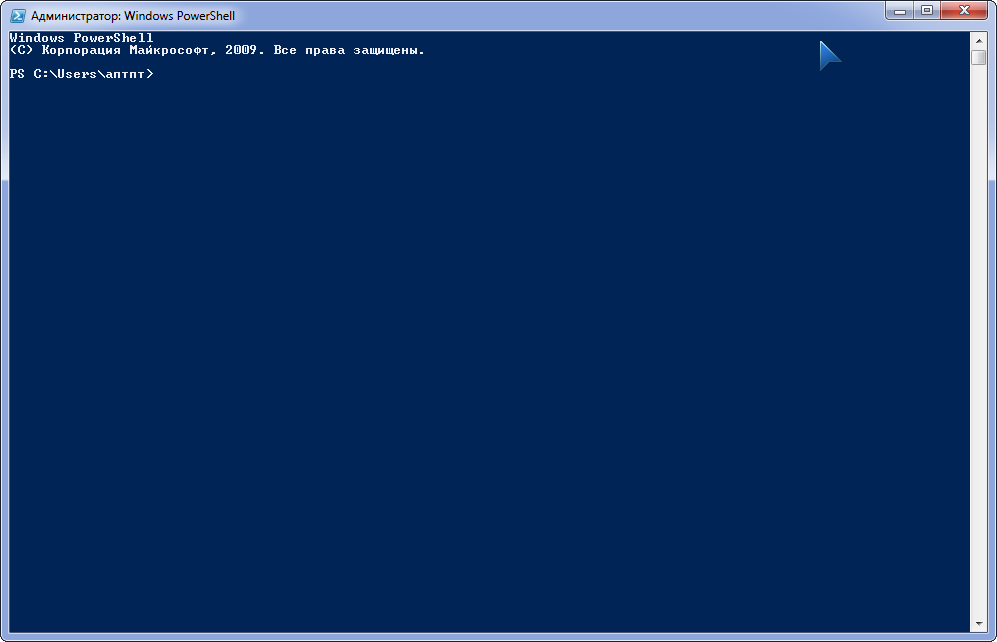
Рис. 2 – Окно PowerShell
- PowerShell ISE – добавляет поддержку вкладок, синтаксиса, контекстной справки, контекстного и главного и меню, что в значительной мере облегчает работу в интерпретаторе.
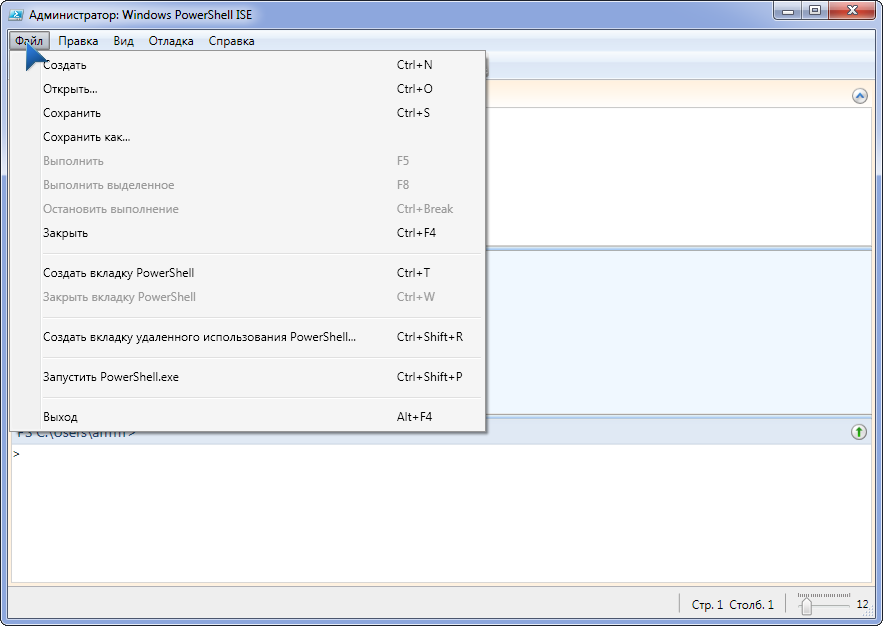
Рис. 3 – Внешний вид PowerShell ISE
Пуск
Проще всего вызвать PS через Пуск .
- Открываем меню (в Windows 7 кликаем «Все программы»).
- Идём в каталог Windows PowerShell и кликаем по нужной иконке.
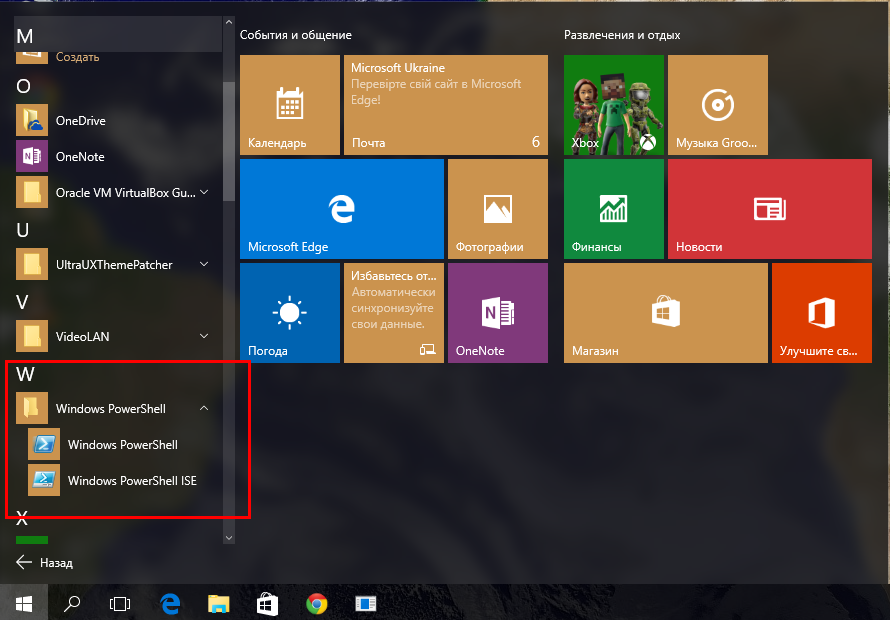
Рис. 4 – Запуск PS через Пуск
Также вызвать PS через можно с помощью интегрированной поисковой системы.
Рис. 5 – Запуск PS через поиск
Командный интерпретатор
Кто любит нестандартные и быстрые способы запуска, воспользуйтесь окном «Выполнить» . Оно открывается одноимённой кнопкой в Пуске и комбинацией клавиш Win + R .
В диалоговом окне пишем «powershell» и жмём «Ввод» .
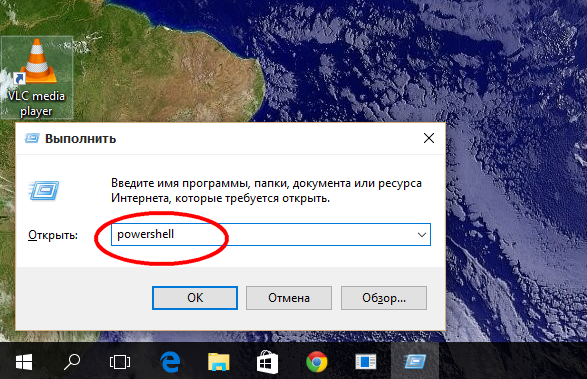
Рис. 6 – Запуск PS через диалог «Выполнить»
Win+X
В Windows 10 PS можно вызывать из меню WinX. Дело в том, что по умолчанию путём клика по команде «Командная строка» открываемся CMD. Её можно заменить на PowerShell.
Открываем «Свойства» Панели задач, во вкладке «Навигация» ставим галочку возле единственной опции и сохраняем настройки.
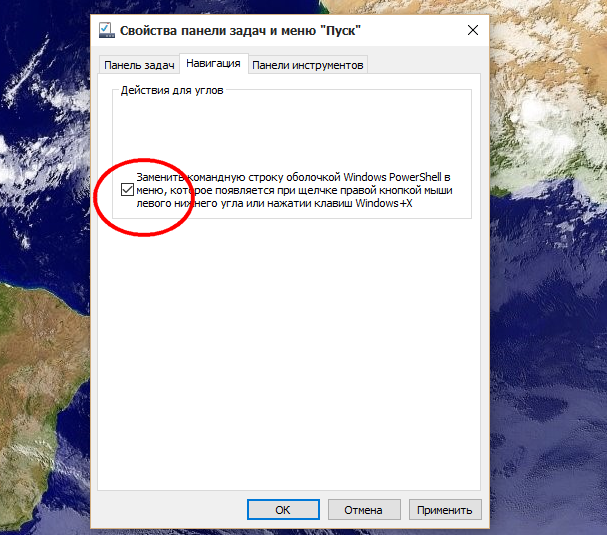
Рис. 7 – Замена командной строки на PowerShell в меню WinX
Можно вызывать PowerShell через командную строку, прописав в ней «powershell» или запуском исполняемого файла по пути: %WINDIR%System32WindowsPowerShellv1.0 для 32-битных систем и по адресу %WINDIR% syswow64WindowsPowerShellv1.0 для 64-разрядных Windows любой редакции.
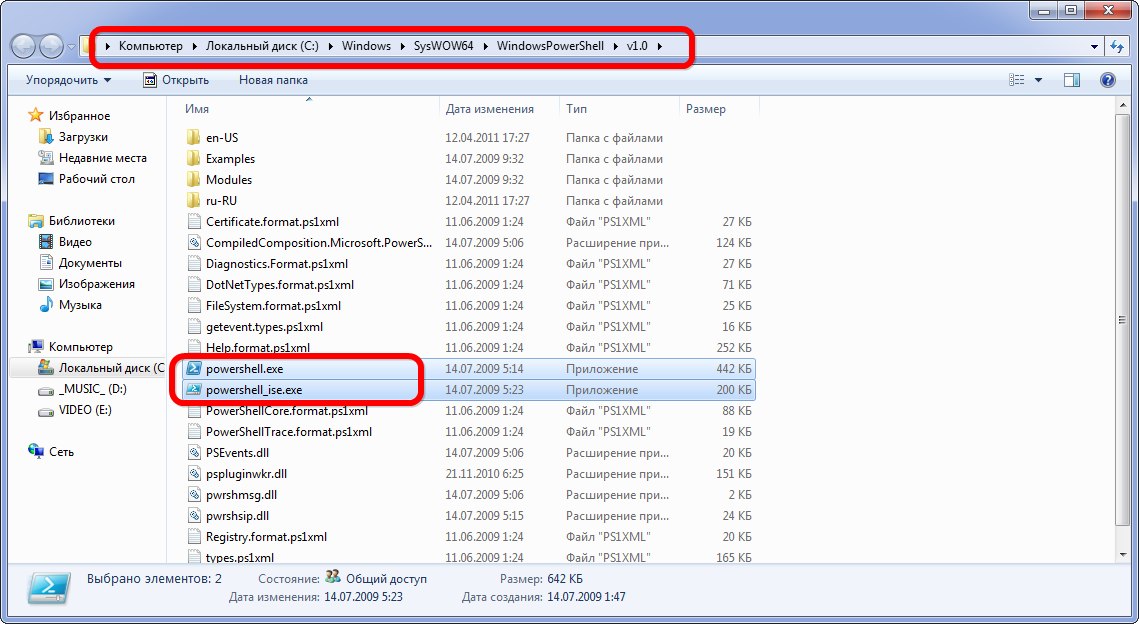
Рис. 8 – Запуск PS из каталога, где хранится его исполняемый файл
Настройка политики безопасности
Осталось немного – разрешить PowerShell выполнение скриптов. Прописываем команду «Set-ExecutionPolicy RemoteSigned» и жмем «Y».
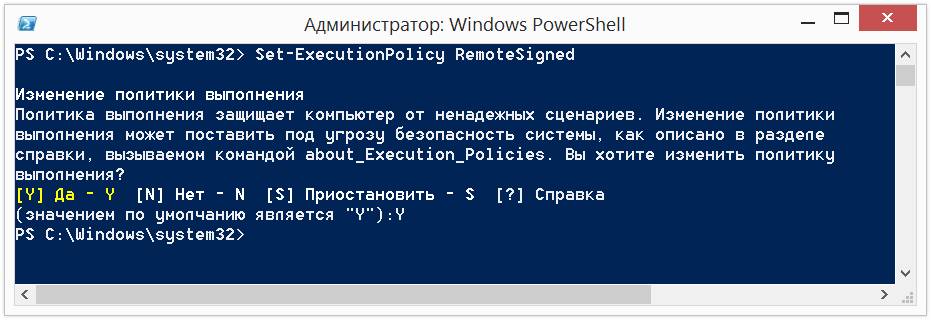
Рис. 9 – Изменение политики выполнения
На этом всё. Теперь можете выполнять любые командлеты и скрипты. Попробуем, например, отобразить список активных процессов, выполнив «Get-Process» .
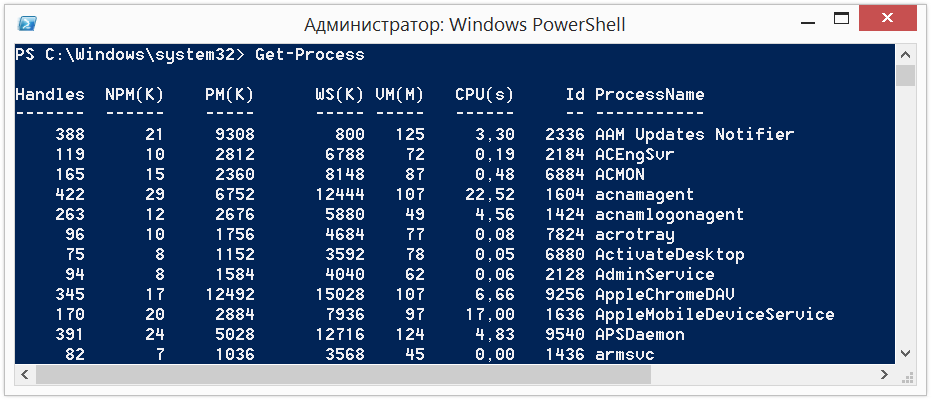
Рис. 10 – Результат выполнения первой команды
Запуск скриптов
Создавать сценарии можно в любом текстовом редакторе (лучше остановиться на Win, Notepad++ или подобному, с поддержкой синтаксиса или проверки) либо в программе PowerShell ISE.
Последняя предоставляет удобный доступ к командлетам, возможности запуска, отладки и сохранения сценариев.
Предположим, что свой первый скрипт вы написали (это получение перечня запущенных процессов), сохранили через меню «Файл» , и его нужно запустить. Делается это тремя путями:
1 Прописываем полный путь к скрипту в PowerShell (или ISE);

Рис. 11 – Запуск первого скрипта путём прописывания пути к нему
2 Через контекстное меню файла ps1;
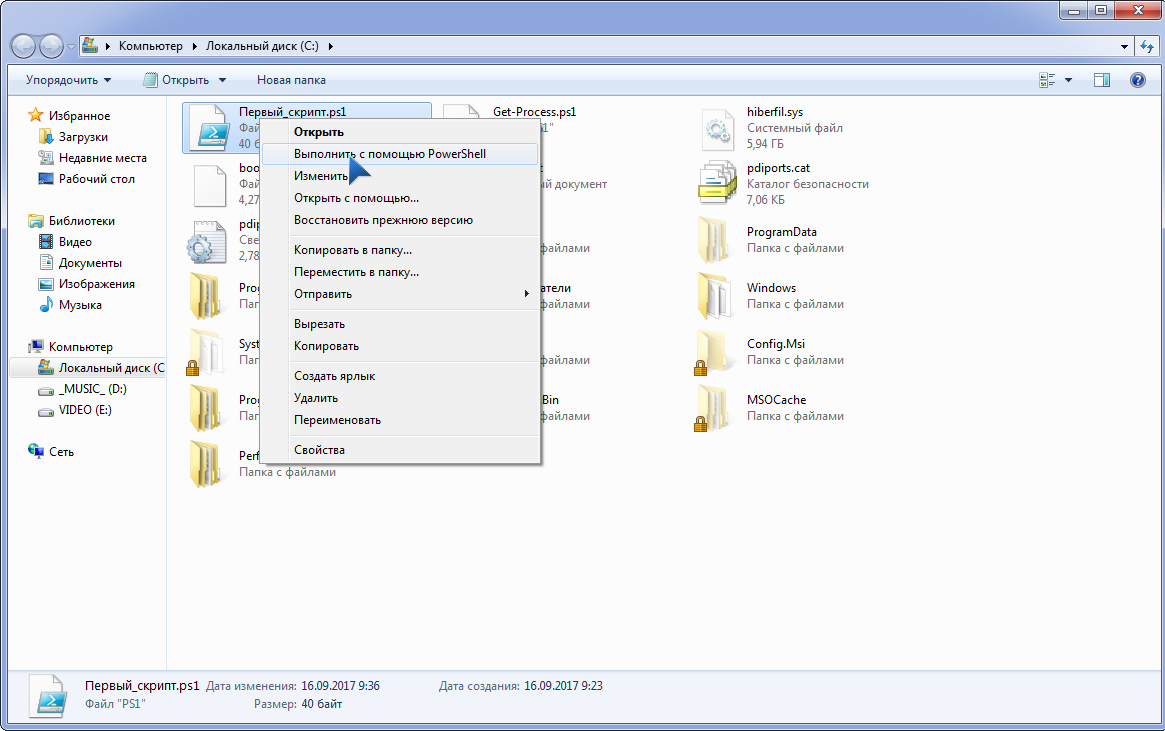
Рис. 12 – Запуск сценария через его контекстное меню
3 Открываем сценарий в PowerShell ISE и жмём F
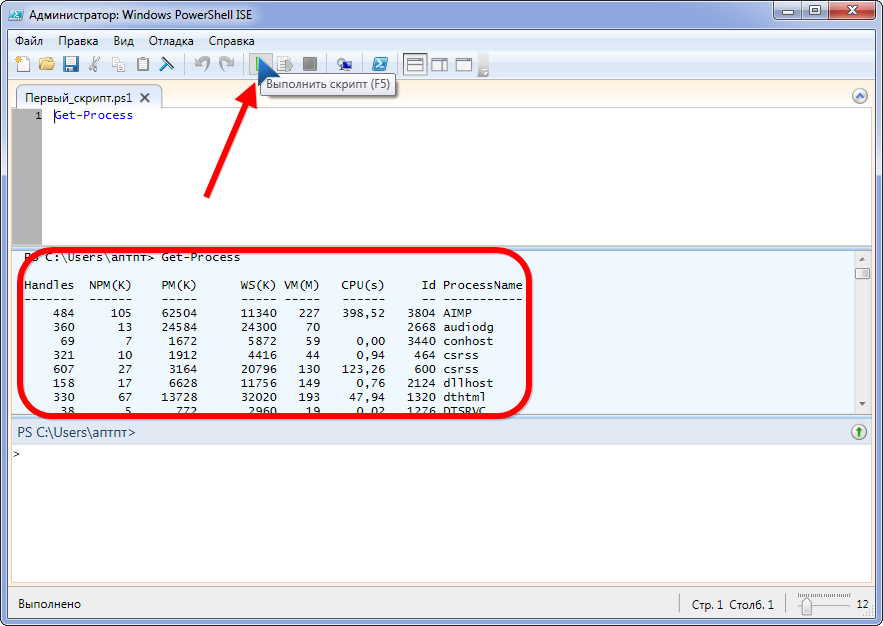
Рис. 13 – Запуск скриптов из окна PowerShell ISE
Важно, чтобы в пути к файлу отсутствовали пробелы!
PowerShell – мощное средство для упрощения выполнения рутинных операций в Windows 7, Server 2008 и более новых. Важное достоинство PowerShell – скрипты и наличие версии программы с графическим интерфейсом PS ISE. Команды в ней представлены в виде командлетов, что сделает возможным ознакомление с оболочкой и понимание смысла каждой команды. Политика безопасности не даст новичку навредить своему компьютеру полученными из неизвестных источников скриптами, а режим отладки, создание собственных командлетов, функций и механизм обработки ошибок открывают перед программистами и администраторами неограниченные возможности.
Источник: geek-nose.com
Глава 1. Начало работы с PowerShell
Я часто вижу, что выступающие на конференциях и собраниях групп пользователей уже работают с PowerShell, когда демонстрируют презентации начального уровня. Эта книга начинается с ответов на вопросы, которые задавали участники мероприятий, ранее не использовавшие PowerShell.
В частности, эта глава посвящена поиску и запуску PowerShell, а также решению некоторых первоначальных проблем, с которыми сталкиваются новые пользователи при работе с PowerShell. Обязательно ознакомьтесь с примерами, приведенными в этой главе, и выполните их на компьютере Windows 10 с лабораторной средой.
Что нужно, чтобы начать работу с PowerShell?
Все современные версии операционных систем Windows поставляются с установленной оболочкой PowerShell. Если вы используете версию, предшествующую 5.1, следует установить последнюю версию.
- Сведения об обновлении до версии PowerShell 5.1 см. в разделе Обновление существующей версии Windows PowerShell.
- Сведения об установке последней версии PowerShell см. в статье Installing Windows PowerShell.
Где найти PowerShell?
Самый простой способ найти PowerShell в Windows 10 — ввести PowerShell в строке поиска, как показано на рис. 1-1.

Обратите внимание, что на рис. 1-1 показаны четыре разных ярлыка для PowerShell. Компьютер, используемый в демонстрационных целях в этой книге, работает под управлением 64-разрядной версии Windows 10, поэтому существует 64-разрядная версия консоли PowerShell и PowerShell ISE (интегрированной среды сценариев) и 32-разрядная версия каждой из них (обозначена суффиксом (x86) на ярлыках).
Если вы работаете с 32-разрядной версией Windows 10, у вас будет только два ярлыка. У этих элементов нет суффикса (x86), но они являются 32-разрядными версиями. Если у вас установлена 64-разрядная операционная система, рекомендуется запускать 64-разрядную версию PowerShell, только если вас нет особой причины для запуска 32-разрядной версии.
Сведения о запуске PowerShell в других версиях Windows см. в статье Запуск Windows PowerShell.
Как запустить PowerShell?
В производственной среде предприятия, которую я поддерживаю, я работаю с тремя разными учетными записями пользователей Active Directory. В лабораторной среде в этой книге используются зеркальные экземпляры этих учетных записей. Я вошел на компьютер с Windows 10 в качестве пользователя домена, который не является администратором домена или локальным администратором.
Я запустил консоль PowerShell, щелкнув ярлык Windows PowerShell, как показано на рис. 1-1.
Обратите внимание, что в строке заголовка консоли PowerShell указано «Windows PowerShell», как показано на рис. 1-4. Некоторые команды выполняются нормально, но PowerShell не поддерживает управление доступом пользователей (UAC). Это означает, что оболочка не может запрашивать повышение прав для задач, требующих утверждения администратором. Выдается следующее сообщение об ошибке.
Get-Service -Name W32Time | Stop-Service
Stop-Service : Service ‘Windows Time (W32Time)’ cannot be stopped due to the following error: Cannot open W32Time service on computer ‘.’. At line:1 char:29 + Get-Service -Name W32Time | Stop-Service + + CategoryInfo : CloseError: (System.ServiceProcess.ServiceController:ServiceController) [Stop-Service], ServiceCommandException + FullyQualifiedErrorId : CouldNotStopService,Microsoft.PowerShell.Commands.StopServiceCommand
Решение этой проблемы заключается в запуске PowerShell от имени пользователя домена, который является локальным администратором. Именно так настроена моя вторая учетная запись пользователя домена. Используя принцип минимальных привилегий, эта учетная запись НЕ должна быть администратором домена или иметь повышенные привилегии в домене.
Закройте PowerShell. Перезапустите консоль PowerShell, только на этот раз щелкните правой кнопкой мыши ярлык Windows PowerShell и выберите пункт Запуск от имени администратора, как показано на рис. 1-5.

Если вы выполнили вход в Windows в качестве обычного пользователя, вам будет предложено ввести учетные данные. Я буду вводить учетные данные учетной записи пользователя, которая является пользователем домена и локальным администратором, как показано на рис. 1-6.

После повторного запуска PowerShell с правами администратора в строке заголовка должно быть указано «Администратор: Windows PowerShell», как показано на рис. 1-7.

Теперь, когда PowerShell работает с повышенными привилегиями локального администратора, управление доступом пользователей больше не будет проблемой в случае запуска на локальном компьютере команды, для выполнения которой обычно требуется запрос на повышение прав. Следует иметь в виду, что любая команда, выполняемая из этого экземпляра консоли PowerShell с повышенными привилегиями, также запускается с повышенными привилегиями.
Чтобы упростить поиск PowerShell и запускать оболочку от имени администратора, рекомендуется закрепить ее на панели задач и настроить автоматический запуск от имени администратора при каждом запуске.
Еще раз выполните поиск PowerShell, только на этот раз щелкните ее правой кнопкой мыши и выберите пункт «Закрепить на панели задач», как показано на рис. 1-8.

Щелкните правой кнопкой мыши ярлык PowerShell, который теперь закреплен на панели задач, и выберите пункт «Свойства», как показано на рис. 1-9.

Щелкните «Дополнительно», как показано в первой части рис. 1-10, установите флажок «Запуск от имени администратора», как показано во второй части рис. 1-10, а затем дважды нажмите кнопку OK, чтобы принять изменения и выйти из обоих диалоговых окон.
Вам больше никогда не придется беспокоиться о поиске PowerShell или о том, запущена ли оболочка от имени администратора или нет.
Запуск PowerShell с повышенными привилегиями для предотвращения проблем, связанных с управлением доступом пользователей, влияет только на команды, выполняемые на локальном компьютере. Он не влияет на команды, предназначенные для запуска на удаленных компьютерах.
Какую версию PowerShell я использую?
В PowerShell существует ряд автоматических переменных, в которых хранятся сведения о состоянии. Одной из этих переменных является $PSVersionTable , содержащая хэш-таблицу, которую можно использовать для вывода соответствующих сведений о версии PowerShell.
$PSVersionTable
Name Value —- —— PSVersion 5.1.19041.1 PSEdition Desktop PSCompatibleVersions BuildVersion 10.0.19041.1 CLRVersion 4.0.30319.42000 WSManStackVersion 3.0 PSRemotingProtocolVersion 2.3 SerializationVersion 1.1.0.1
Более новые версии Windows PowerShell распространяются в составе Windows Management Framework (WMF). Конкретная версия .NET Framework зависит от версии WMF. Сведения об обновлении до версии PowerShell 5.1 см. в разделе Обновление существующей версии Windows PowerShell.
Политика выполнения
Вопреки распространенному мнению, политика выполнения в PowerShell не является средством обеспечения безопасности. Она предназначена для предотвращения непреднамеренного выполнения сценария пользователем. Определенный пользователь может без труда обойти политику выполнения в PowerShell. В таблице 1-2 показана политика выполнения по умолчанию для текущих операционных систем Windows.
| Server 2019 | Удаленно подписанная |
| Server 2016 | Удаленно подписанная |
| Windows 10 | С ограниченным доступом |
Любая команда PowerShell может выполняться в интерактивном режиме, независимо от настройки политики выполнения. Политика выполнения влияет только на команды, выполняемые в сценарии. Командлет Get-ExecutionPolicy используется для определения текущего параметра политики выполнения, а командлет Set-ExecutionPolicy используется для изменения политики выполнения. Рекомендуется использовать политику RemoteSigned, которая требует, чтобы предназначенные для выполнения скачиваемые сценарии были подписаны доверенным издателем.
Проверка текущей политики выполнения
Get-ExecutionPolicy
Restricted
Если для политики выполнения задано С ограниченным доступом, сценарии PowerShell вообще не запускаются. Это параметр по умолчанию для всех клиентских операционных систем Windows. Чтобы продемонстрировать проблему, сохраните следующий код как файл .ps1 с именем Stop-TimeService.ps1 .
Get-Service -Name W32Time | Stop-Service -PassThru
Эта команда выполняется в интерактивном режиме без ошибок при условии, что PowerShell запущена с повышенными правами администратора. Но при сохранении в виде файла сценария и попытке выполнить сценарий выдается ошибка.
.Stop-TimeService.ps1
.Stop-TimeService.ps1 : File C:demoStop-TimeService.ps1 cannot be loaded because running scripts is disabled on this system. For more information, see about_Execution_Policies at http://go.microsoft.com/fwlink/?LinkID=135170. At line:1 char:1 + .Stop-TimeService.ps1 + + CategoryInfo : SecurityError: (:) [], PSSecurityException + FullyQualifiedErrorId : UnauthorizedAccess
Обратите внимание, что в сообщении об ошибке, приведенном в предыдущем наборе результатов, указывается точная проблема (в этой системе отключено выполнение сценариев). При выполнении в PowerShell команды, которая создает сообщение об ошибке, обязательно следует прочесть сообщение об ошибке, а не просто перезапустить команду и надеяться на ее успешное завершение.
Измените политику выполнения PowerShell на удаленно подписанную.
Set-ExecutionPolicy -ExecutionPolicy RemoteSigned
Execution Policy Change The execution policy helps protect you from scripts that you do not trust. Changing the execution policy might expose you to the security risks described in the about_Execution_Policies help topic at http://go.microsoft.com/fwlink/?LinkID=135170. Do you want to change the execution policy? [Y] Yes [A] Yes to All [N] No [L] No to All [S] Suspend [?] Help (default is «N»):y
Обязательно прочтите предупреждение, которое отображается при изменении политики выполнения.
Кроме того, рекомендуется ознакомиться с разделом справки about_Execution_Policies, чтобы знать о влиянии изменения политики выполнения на безопасность.
Теперь, когда для политики выполнения задано значение Удаленно подписанная, сценарий Stop-TimeService.ps1 будет выполняться без ошибок.
.Stop-TimeService.ps1
Status Name DisplayName —— —- ———— Stopped W32Time Windows Time
Прежде чем продолжить, запустите службу времени Windows. В противном случае могут возникнуть непредвиденные проблемы.
Start-Service -Name w32time
Сводка
В этой главе вы узнали, как найти и запустить PowerShell, а также как создать ярлык для запуска PowerShell от имени администратора. Вы также ознакомились с политикой выполнения по умолчанию и поняли, как ее изменять.
Просмотр
- Как определить версию PowerShell, установленную на компьютере?
- Почему важно запускать PowerShell с повышенными правами администратора?
- Как определить текущую политику выполнения PowerShell?
- Чему препятствует политика выполнения PowerShell по умолчанию на клиентских компьютерах Windows?
- Как изменить политику выполнения PowerShell?
Рекомендуем прочесть
Тем, кто хочет более подробно изучить темы, описанные в этой главе, рекомендуется ознакомиться со следующими разделами справки по PowerShell.
- about_Automatic_Variables
- about_Hash_Tables
- about_Execution_Policies
В следующей главе вы узнаете о возможности обнаружения команд в PowerShell. Помимо прочих вопросов в ней будет рассматриваться обновление PowerShell, после которого разделы справки можно будет просматривать непосредственно в PowerShell, а не в Интернете.
Источник: learn.microsoft.com
PowerShell: инструмент не только для сисадмина

Немного коснувшись Powershell в тексте про простейшие скрипты, мы уже убедились в том, что это достаточно простой и эффективный инструмент для выполнения повседневных задач. Однако понять истинные возможности PowerShell по нескольким примерам и поверхностному изучению категорически невозможно, ведь до определенного момента вас не покидает ощущение надуманной легкости. Так является ли PowerShell важным инструментом Windows или это игрушка для гиков? Давайте разбираться.
Краткая справка
PowerShell был официально запущен в 2006 году и был призван заменить сильно ограниченный интерпретатор командной строки cmd. Это уже была вторая попытка замены, выпущенный 8 годами ранее Windows Script Host провалился из-за отсутствия встроенной документации и отсутствия интеграции в оболочку.
Ну а PowerShell учел большинство ошибок своих предшественников, 3 года с момента презентации допиливался до пристойного вида и в итоге предстал перед армией системных администраторов в весьма приятном виде.
Командлеты на конвейере
Основа PowerShell — командлеты. Если вы хоть немного знаете английский язык, то уже поняли, что название «командлеты» происходят от красноречивого «cmdlet». Их структура включает в себя собственно команду (глагол) и объект (существительное). Например: Get-Process, Sort-Object, Rename-Item и так далее. Разделение, как видно, выполняется знаком «-».
Есть ограниченный список командлетов, используемый системой по умолчанию, но начиная с версии PowerShell 2.0 вы можете самостоятельно создавать свои командлеты. Подробнее прочитать об этой процедуре вы можете на официальной странице Microsoft. Кстати, актуальная версия 5.1 вышла в августе прошлого года.
Другое базисное понятие в PowerShell — конвейер (Pipeline). Конвейер — процедура передачи выходных данных одного командлета в качестве входных следующего. Обозначается конвейер «|» , а на практике такая запись выглядит предельно просто:
Get-Process | Sort CM
Как видно из записи, в коде в конце каждой строки ставить «;» не надо, но данный знак можно использовать для разделения командлетов:
Все удобно и красиво.
Ну а главное в PowerShell — это конечно же скрипты. Здесь, как в любом уважающем себя языке высокого уровня имеются возможность работать с переменными, функциями, условными операторами, циклами, исключениями и т. д. В общем, существенных ограничений в функциональности вы не ощутите.
Удобство и скорость
Конечно, желая пойти навстречу своим клиентам и до предела облегчить им жизнь, огромная команда Microsoft создала удобный и понятный даже далекому от программирования человеку продукт. Вот представьте на минуту, что вы системный администратор в офисе. Вам надо проверить не занимаются ли сотрудники ерундой на рабочем месте. Проще всего это сделать, осуществив поиск и завершение «неправильного» процесса на компьютере в активного каталоге:
$proc = «Wrong_Proc»
$strCategory = «computer»
$objDomain = New-Object System.DirectoryServices.DirectoryEntry
$objSearcher = New-Object System.DirectoryServices.DirectorySearcher
$objSearcher.SearchRoot = $objDomain
$objSearcher.Filter = («(objectCategory=$strCategory)»)
$colProplist = «name»
foreach ($i in $colPropList)
$colResults = $objSearcher.FindAll()
foreach ($objResult in $colResults)
$objComputer = $objResult.Properties
$objComputer.name
if (Test-Connection -Count 2 -ComputerName $objComputer.name -Quiet)
$ps = Get-WmiObject Win32_Process -Filter «Name=’$proc'» -ComputerName $objComputer.name
Wromg_Proc — название искомого процесса, например, wmplayer.exe. Первая часть скрипта посвящена поиску нашего компьютера, вторая в AD, вторая — собственно работе с процессом. Несмотря на то, что визуально такая запись может оттолкнуть новичка, фактически со знанием английского можно легко расшифровать код.

Но за удобство , как это давно повелось, Microsoft пришлось заплатить немалую цену. Среди необходимых жертв и «гуляющий» синтаксис с упрощениями, который не позволяет новичкам свободно читать код своих более опытных коллег, и неоправданные вольности в оформлении, в том числе исходного кода. Но главное, чем приходится жертвовать — быстродействие. Код, исполняемый на PowerShell может быть в разы медленнее линуксового аналога bash. И если при работе только со своей машиной это не слишком заметно, то при обслуживании десятков и сотен удаленных компьютеров вы теряете часы времени вместо десятков минут.
Заверните со списком литературы
Не знаю, заинтересовались ли вы PowerShell по итогам этого опуса, но если да, то найти остальную информацию вам не составит труда. В отличие от многих других языков, в российском сегменте интернета очень много качественной информации по PowerShell для людей любого уровня подготовки.
Но начать следует с официальной странички, ибо где ещё вы найдёте точную актуальную информацию. Да, абсолютное большинство здесь на английском языке, любой подручный переводчик вам поможет во всём разобраться. Учебник, кстати, на русском.
Немало интересных и познавательных обучалок можно найти на Хабрахабр.
Готовые скрипты на любой вкус и несколько слов от создателей можно найти на горячо горячо любимом GitHub.
Интересную книгу для знакомства со средой можно абсолютно законно и бесплатно скачать здесь. Оговорка: книга довольно старая, охватить возможности вы сможете только до 2 версии. Или вот настольная книга с готовыми скриптами и комментариями. Очень пригодится практикующему сисадминщику и тому, кто интересуется языком для личных, но реальных дел.
Хотите стать веб-разработчиком? Тогда вам на интенсив по веб-разработке для начинающих!
Источник: gb.ru